Cerchi
Creare e modificare un cerchio.
Creare un cerchio
Creare un cerchio definendo il centro e il raggio o definendo tre punti.
- Sulla barra multifunzione, fare clic sulla scheda Creazione schizzo.
-
Fare clic su una delle icone Cerchi.
-
Impostare il piano di costruzione:
- Fare clic su uno dei piani di costruzione predefiniti: Alto, Davanti o Destra.
- Fare clic sulla faccia planare di un oggetto.
-
Creare un cerchio:
Per creare questo Azione Cerchio 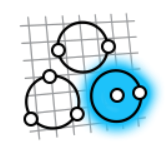
- Trascinare per definire il raggio.
- Fare clic per definire il centro, quindi fare di nuovo clic per definire il raggio.
Cerchio da due punti - Trascinare per definire il diametro.
- Fare clic per definire il primo punto, quindi fare di nuovo clic per definire il secondo punto.
Cerchio da tre punti - Trascinare per definire il primo lato, quindi fare clic per definire il lato opposto.
- Fare clic due volte per definire il primo lato, quindi fare clic una terza volta per definire il lato opposto.
- Fare clic con il pulsante destro del mouse nell'area con il segno di spunta per uscire oppure fare doppio clic con il pulsante destro del mouse.
Modificare un cerchio
Riposizionare, ridimensionare o applicare un vincolo di schizzo.
- Fare doppio clic per accedere alla modalità modifica.
-
Modificare il cerchio:
Per Azione Nota Riposizionare il centro - Trascinare il centro.
- Fare clic sul centro, quindi immettere le coordinate X, Y e Z.
Modificare il raggio - Fare clic sulla curva schizzo e trascinarla.
- Fare clic sulla curva schizzo, quindi immettere un Raggio.
Selezionare la catena o gli estremi - Selezionare una o più curve schizzo.
- Fare clic con il pulsante destro del mouse sulla selezione, quindi selezionare Selezionare la catena o Selezionare gli estremi.
Tagliare, copiare o incollare la curva schizzo - Selezionare una o più curve schizzo.
- Fare clic con il pulsante destro del mouse sulla selezione, quindi selezionare Taglia, Copia, Incolla o Incolla senza vincoli.
Applicare un vincolo di schizzo Fare clic sulla curva schizzo, quindi selezionare un vincolo di schizzo nella microfinestra. Per nascondere i vincoli, fare clic con il pulsante destro, quindi selezionare Mostra vincoli. Convertire una curva schizzo in una geometria di costruzione Fare clic sulla curva schizzo, quindi selezionare Costruzione. La geometria di costruzione viene utilizzata come riferimento per allineare o definire altre geometrie. Per nascondere la geometria di costruzione, fare clic con il pulsante destro, quindi deselezionare Mostra geometria di costruzione.
Nascondere le dimensioni Fare clic con il pulsante destro del mouse, quindi deselezionare Mostra dimensioni. - Fare clic con il pulsante destro del mouse nell'area con il segno di spunta per uscire oppure fare doppio clic con il pulsante destro del mouse.